Vplyv sépia vo Photoshope
Požiadať o jednoduchú otázku a odpovedať na to je tiež jednoduché. Ako môžete vytvoriť sépiu stlačením pár tlačidiel?
V rámci tohto článku sa pokúsime vytvoriť sépiu rôznymi spôsobmi.
obsah
Pochopte pojem sépia
Vo všeobecnosti, čo je sépia? Sépia je farba špeciálneho hnedého odtieňa, ktorá bola odobratá zo sépie. Keď boli tieto bytosti úplne zničené, sépia sa začala vyrábať pomocou umelých metód.
Pred vytvorením kamery boli sépie používané umelcami v ich dielach a ako sa dostali do obehu, potom takmer všetci ľudia.
Fotografie z minulých rokov sú len čierne a biele a profesionálni fotografi sa predstavovali ako umelci a tvorcovia. Vo všeobecnosti sa v týchto rokoch rozvinul strašný boj medzi výtvarným umením a fotografovaním. Malba však vždy bola len výsadou bohatých občanov.
Bežný občan si nemohol dovoliť, aby mal svoj obraz na plátne, takže jeho bohatstvo mu neumožňovalo využívať služby umelcov. A s vynálezom fotoaparátu sa výroba obrazu sprístupnila všetkým kategóriám ľudí.
Sépia sama bola zameraná na zvýšenie životnosti fotografie a začala sa používať všade. V súčasnosti je to jedna z najpopulárnejších metód na vytvorenie starého a retro štýlu.
Sépiou správnej kvality vyrábame v troch etapách
Táto sépia bola jednoducho zasiahnutá na fotografii, v dôsledku takýchto jednoduchých manipulácií získala hnedé farby. V tomto okamihu sa všetko stalo oveľa pohodlnejšie, pretože fotografia jednoducho používajú v ich práci špeciálny filter, takže vytvárajú sépiu. Urobíme to isté s vami len pomocou Photoshopu.
Najprv musíme otvoriť farebný obraz "Súbor - Otvoriť" .
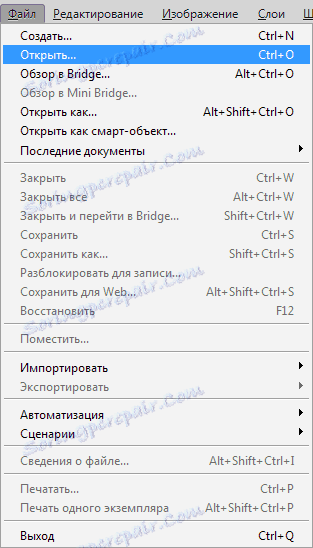

Potom zmeňte farebný obraz na čiernu a bielu tým, že prejdete do ponuky "Image - Correction - Desaturate" .
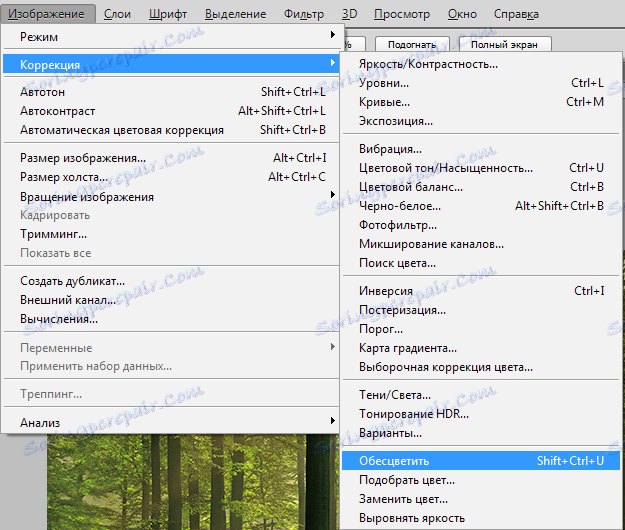
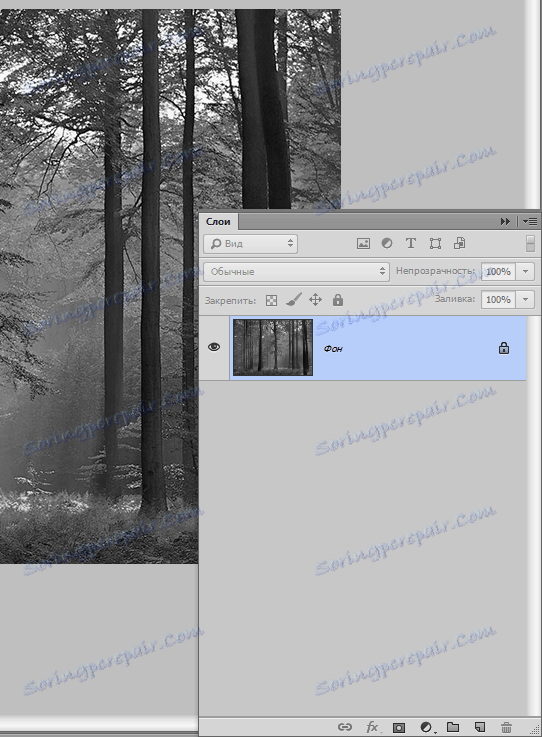
Ďalším krokom je simulovať sépiu pomocou špeciálneho nástroja "Image - Correction - Photo Filter" .
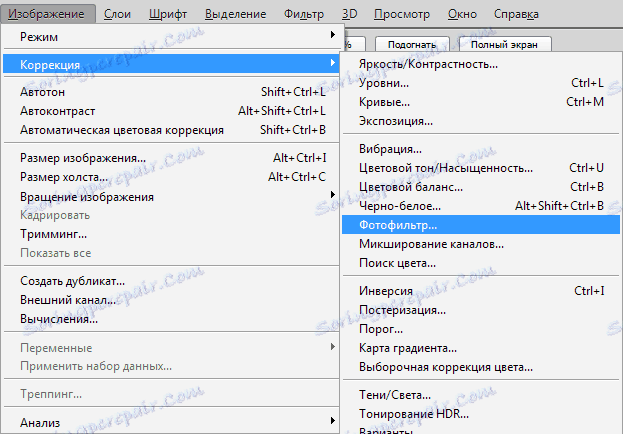
Hľadáme opatrne a klikneme na sépiu . Pomocou posuvníka vytvorte nastavenia pre vykresľovanie, my to urobíme podľa želania.
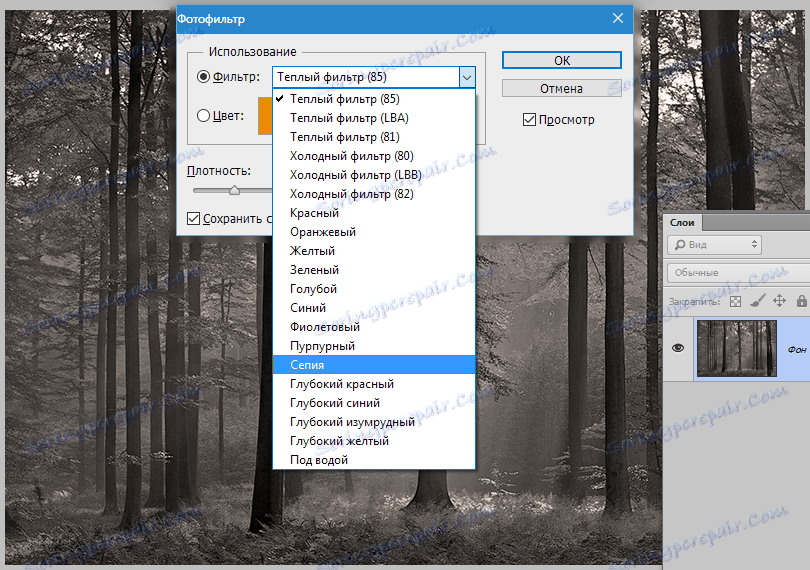
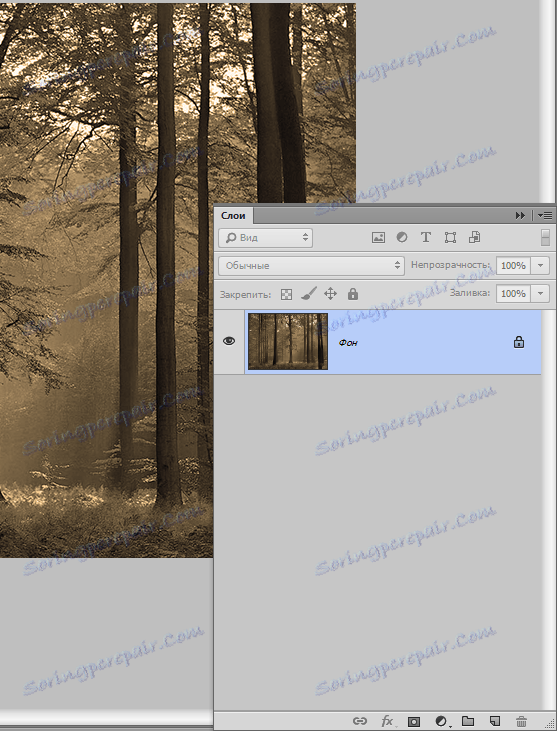
Fotografia, ktorá bola vyrobená v devätnástom storočí, nemala také jasné a okázalé farby. Fotografie tohto obdobia boli zvyčajne len nejasné. Aby naše fotografie zodpovedali tejto skutočnosti, musíme urobiť určité kroky.
Prejdite do ponuky "Image - Correction - Brightness / Contrast" . Táto funkcia umožňuje nastaviť úroveň jasu a kontrastu.
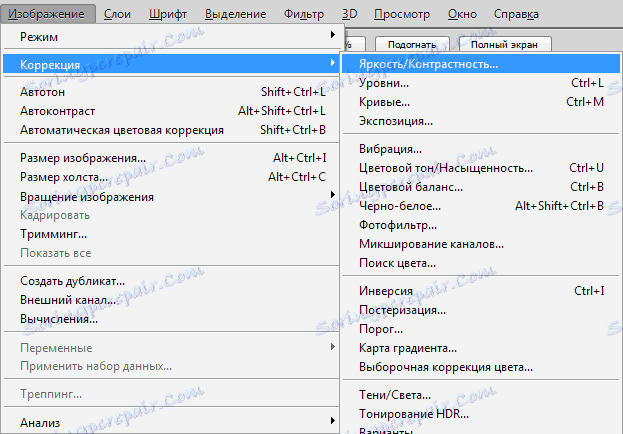
Označujeme kávou "Použiť bývalú" .
Funkcia Jas / Kontrast sa v súčasnosti vážne revidovala, ale musíme sa vrátiť k predchádzajúcej verzii. Jas / kontrast predchádzajúcej variácie s krokom zmeny kontrastu v opačnom smere jednoducho vytvorený v obraze obrázok, tento efekt bude pre nás v tomto okamihu užitočný.
Nastavte Kontrast na -20 a Jas na +10. Teraz čakáme na tlačidlo OK .
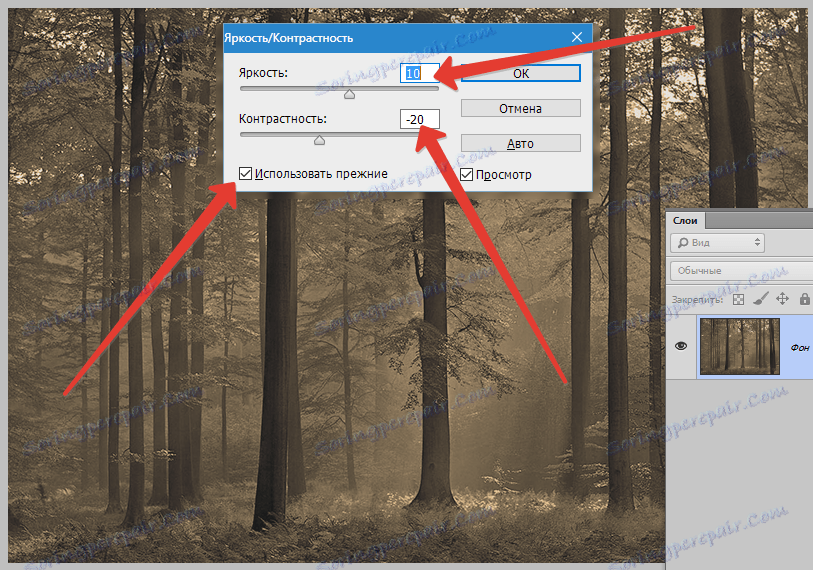
Teraz sa musíme znova vrátiť do "Image - Correction - Brightness / Contrast" , ale vtedy nezaznamenáme "Use the former" .
Len urobte menej kontrastnej úrovne podľa vášho výberu a túžby. V tejto verzii sme dosiahli takmer minimum. To je podstatou práce.
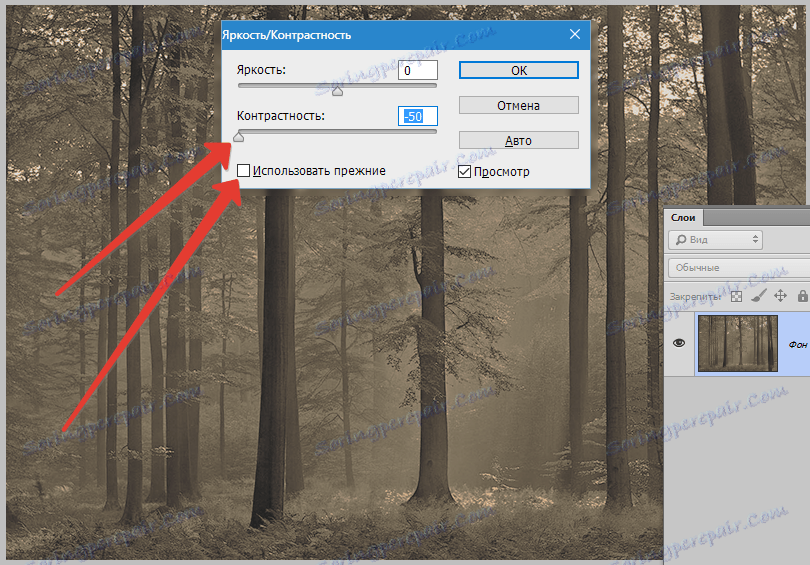
Vytvorte efekt sépia pomocou Hue / Saturation
Vyberte položku "Obrázok - Korekcia - Odtieň / Sýtosť" . Ďalej zvoľte nastavenie "Sepia" v ponuke "Štýl" . Hotovo.
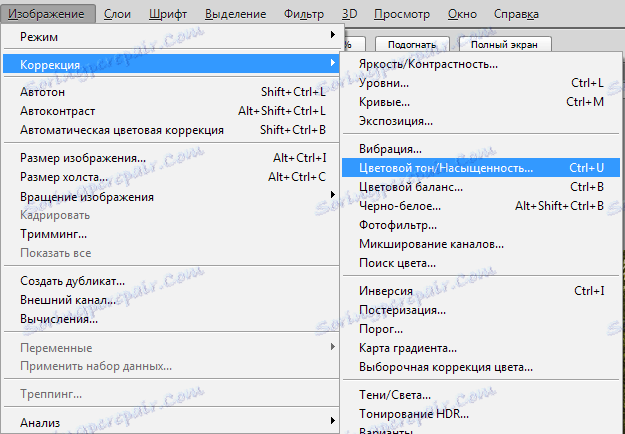
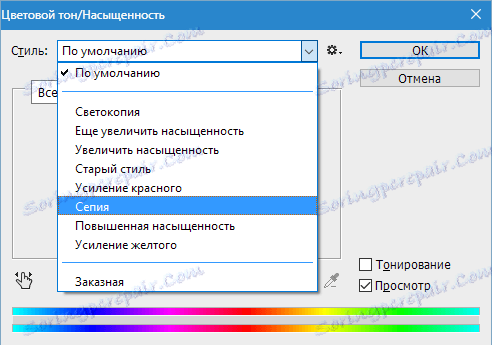
Ak je z akéhokoľvek dôvodu ponuka "Štýl" stále prázdna (už sme sa s týmito problémami stretli), takáto chyba nie je tak ťažké odstrániť.
Sépiou môžete vytvoriť sami. Dali sme daa pred "Toning" .
Potom nastavte "Farebný tón" na 35.
Sýtosť odstránime o 25 (na zníženie úrovne nasýtenia farebnej škály), jas sa nezmení.
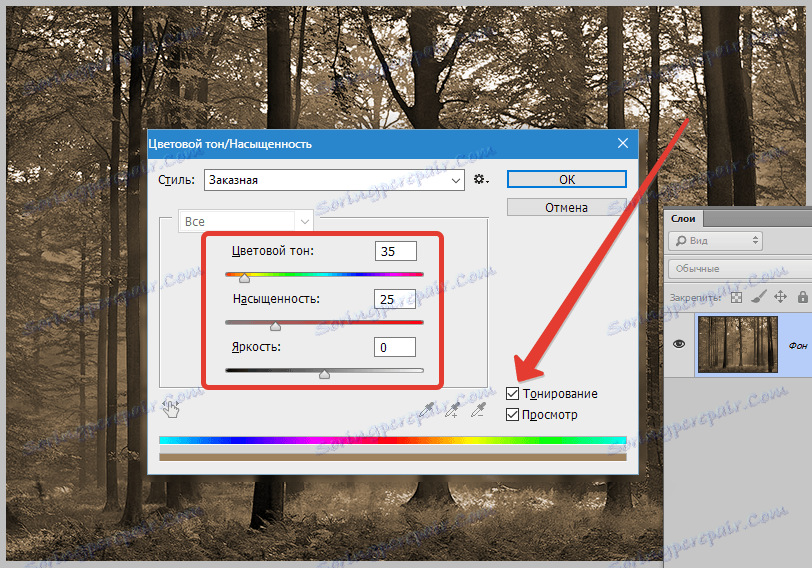
Vytvárame sépiu cez čierne a biele (čierne a biele)
Podľa môjho názoru je to najprijateľnejšia a najpriaznivejšia metóda na výrobu sépia, pretože funkcia "čierna a biela" má veľa možností na úpravu farebnej škály rôznych častí nášho obrazu. Čo vyzerá zelene, môže byť oveľa ľahšie. Naopak, farba bude tmavšia. Je to veľmi pohodlné okrem sépia.
Zvoľte položku "Image - Correction - Black and White" .
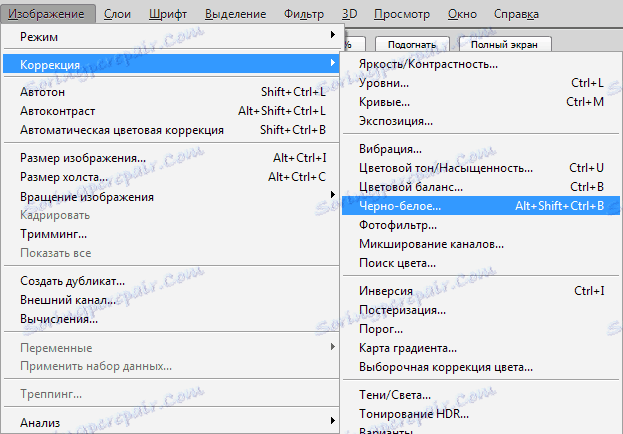
Okamžite si všimnite "Odtieň" . V sade parametrov samotná sépia chýba, ale odtieň sa už robí na farbe, ktorú potrebujeme (bude žltá).
Teraz sa môžete baviť s ostatnými posuvníkmi, ktoré sú umiestnené na vrchu, aby ste si mohli vytvoriť správnu verziu pre nás. Kliknite na koniec okna OK .
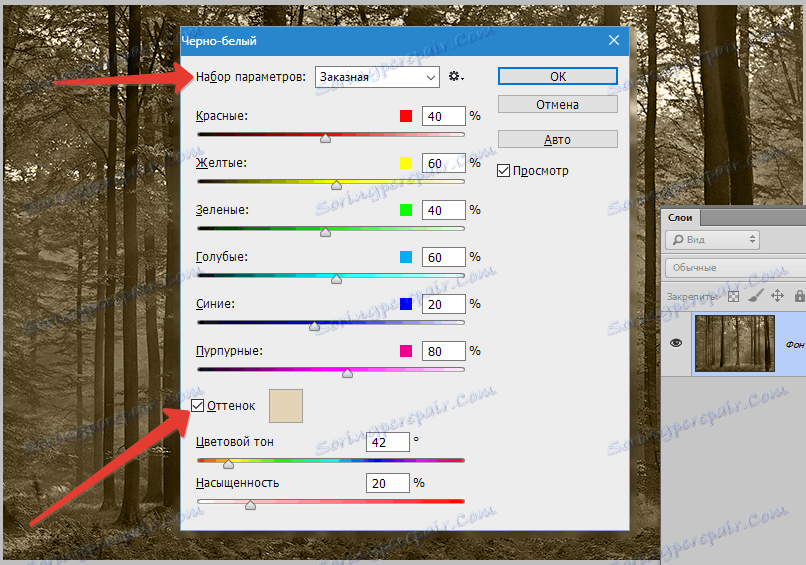
Najviac inteligentný spôsob, ako urobiť sépiu
Takáto inteligentná metóda je použitie korekčných vrstiev namiesto použitia ponuky "Obraz - korekcia" .
Vyššie uvedené vrstvy sú v palete vrstiev.
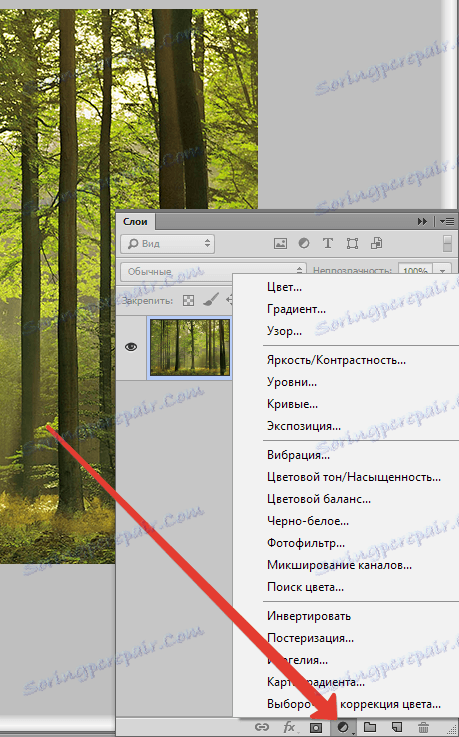
Môžu byť vypnuté, niekedy sa prekrývajú, používajú sa iba pre určitý kúsok obrázka a čo je najdôležitejšie, nedávajú zmeny, ktoré sa nedajú vrátiť späť na pôvodnú grafiku.
Je potrebné aplikovať nastavovaciu vrstvu "Čierna a biela" , takže s ňou môžete ovládať svetlá pri menení fotografií.
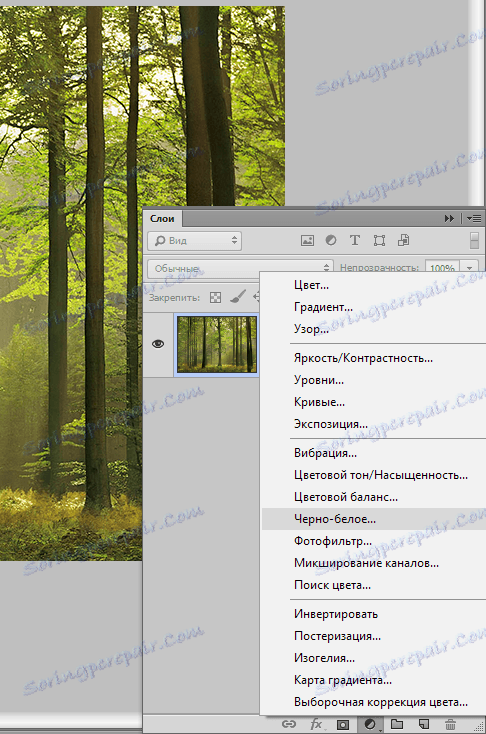
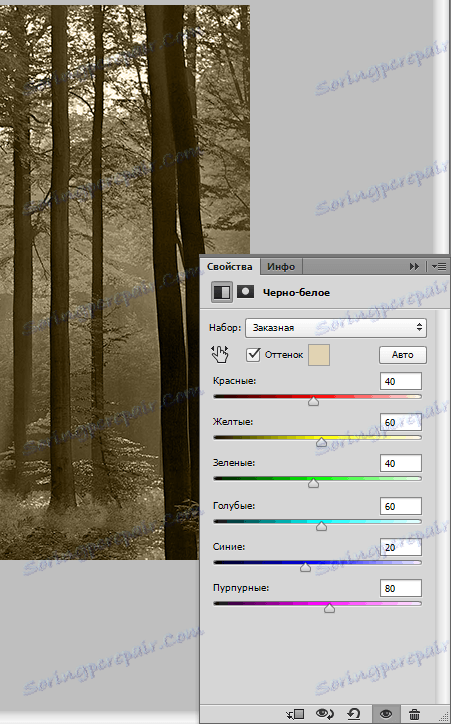
Potom vykonávame všetky tieto akcie, ako predtým, ale s použitím korekčných vrstiev.
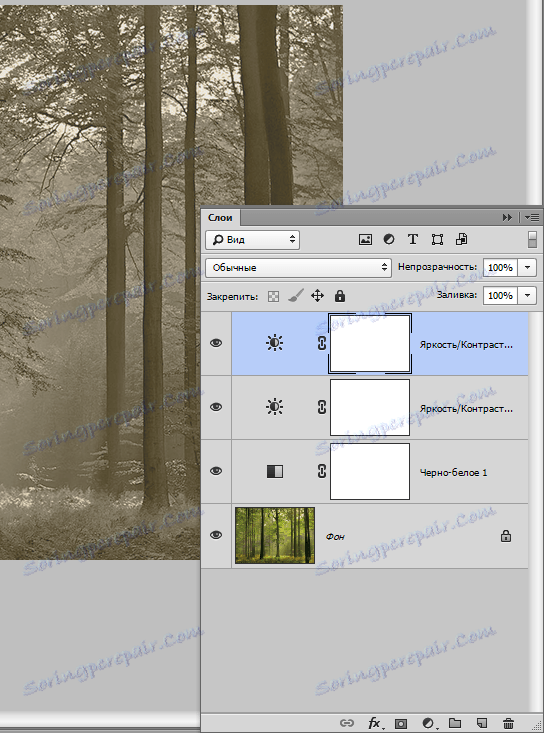
Teraz to urobíme trochu zložitejšie. Vytvorte efekt poškriabania. Nájdeme potrebné obrázky na internete.
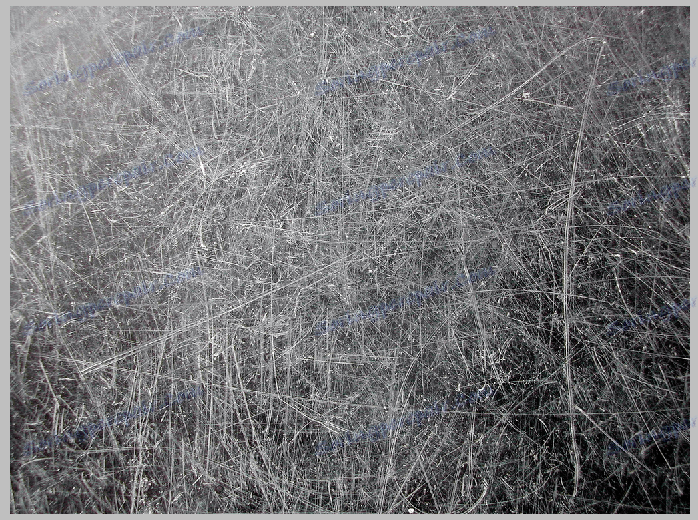
Vyberte fotky škrabance a hodte na našu fotografiu.
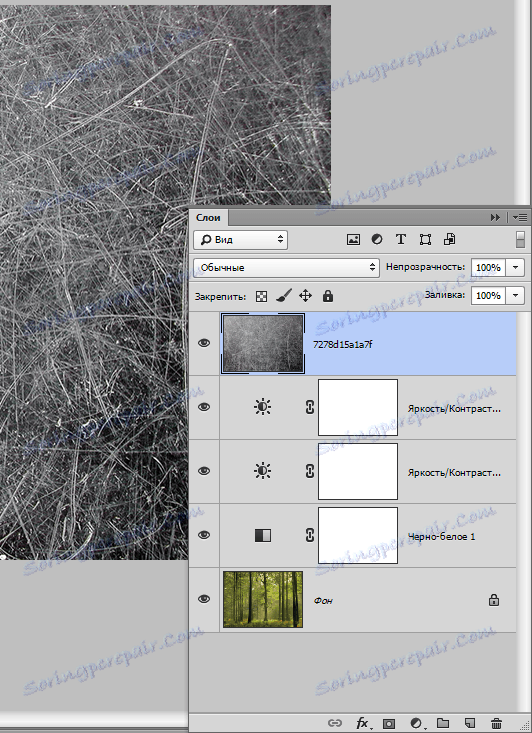
Zmeňte režim zmiešania na "Obrazovka" . Tmavé farby zmiznú. Znížte nepriehľadnosť na úroveň tridsaťpäť percent.
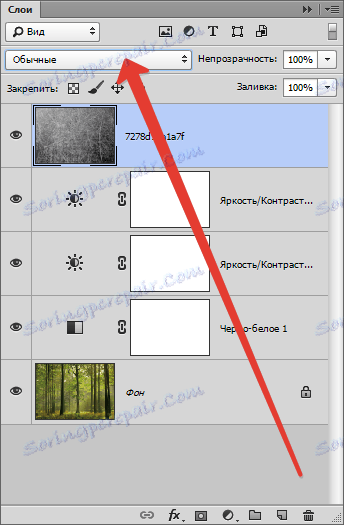

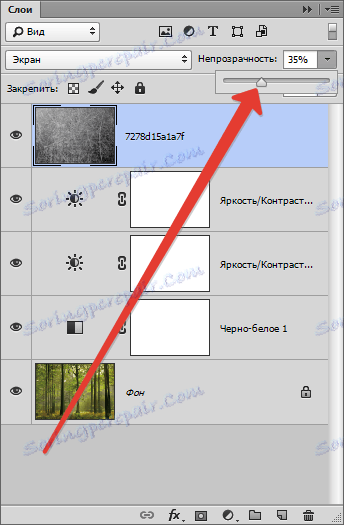
výsledok:
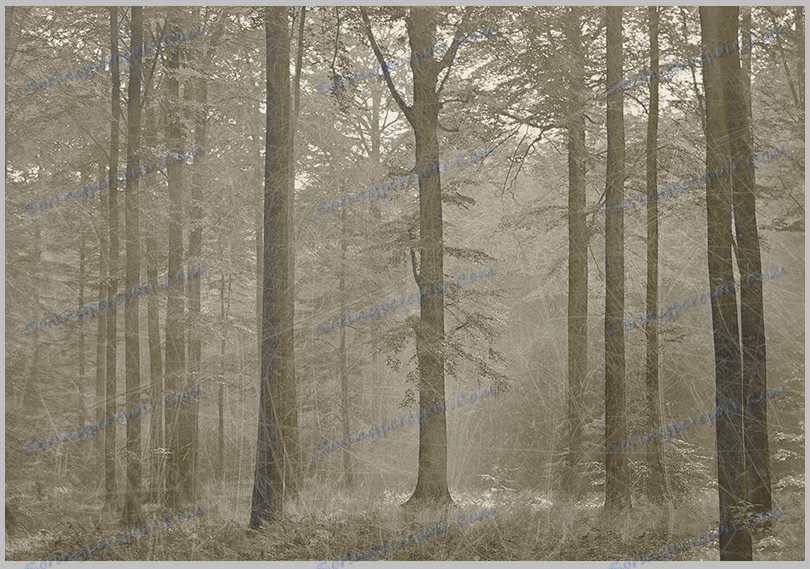
Tu sú metódy na vytvorenie efektu sépiových efektov vo Photoshope, ktoré sme sa naučili v tejto lekcii.
